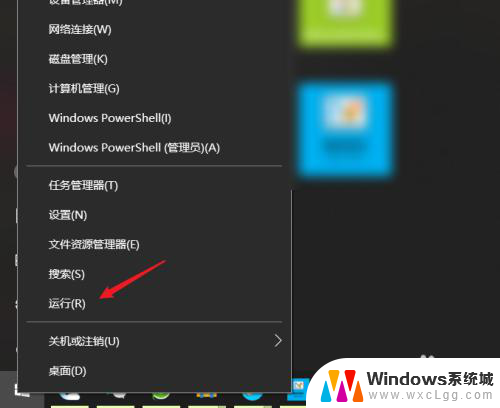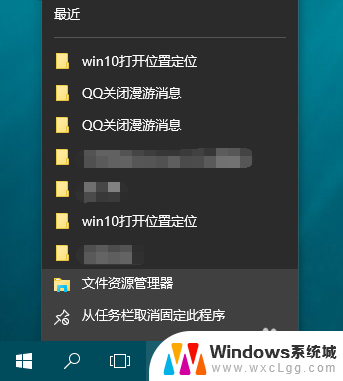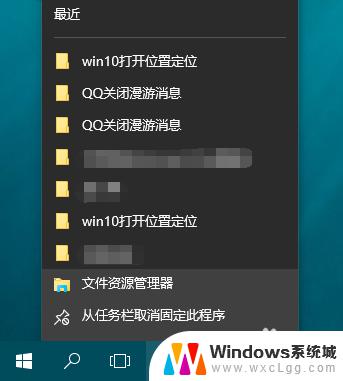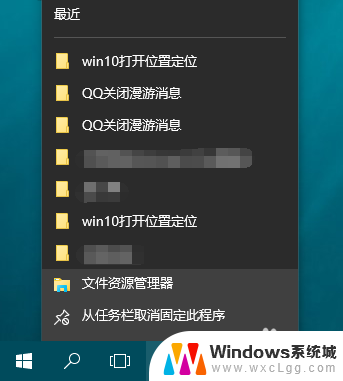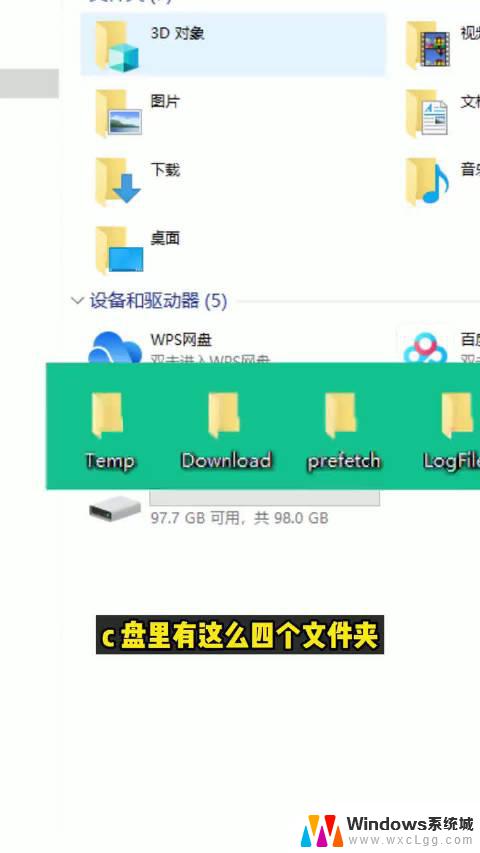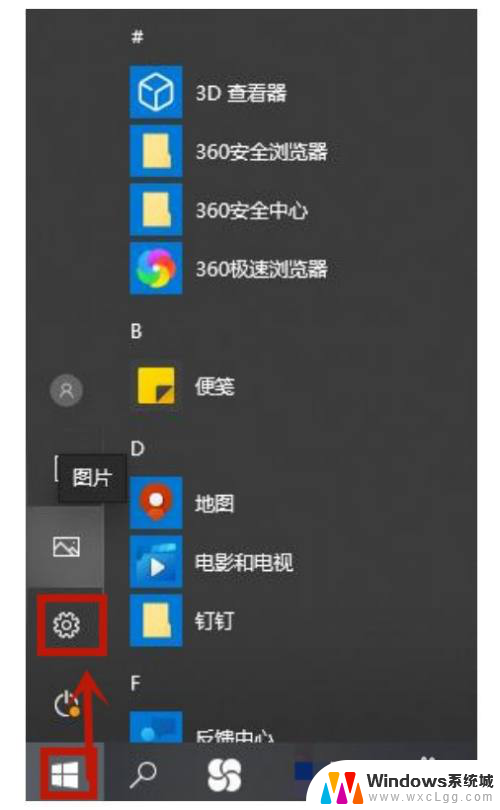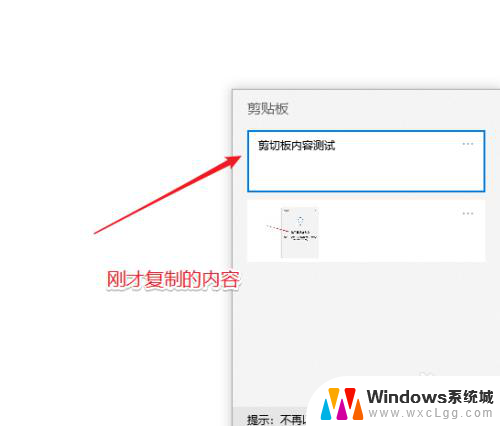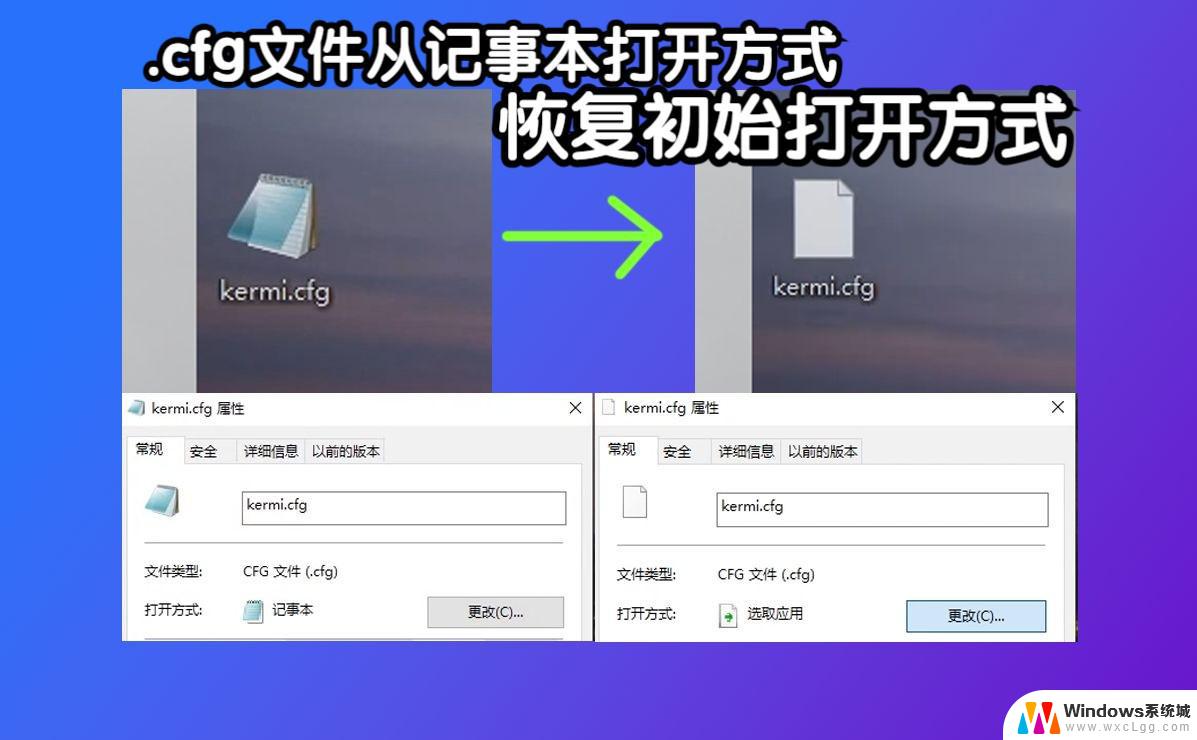电脑打开文件记录怎么清除 Win10如何清除最近打开文件的记录
在日常使用电脑时,我们经常会打开各种文件进行查阅和编辑,有时候我们可能不希望他人知道我们最近打开过哪些文件,这时就需要清除最近打开文件的记录。在Win10系统中,清除最近打开文件的记录并不复杂,只需简单的操作即可实现隐私保护。接下来我们就来看看如何清除Win10系统中的最近打开文件记录。
具体步骤:
1.首先在开始菜单打开文件资源管理器。
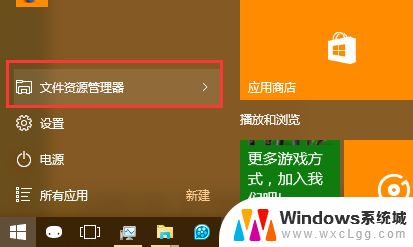
2.在文件资源管理器界面可以看到小的倒三角,点击展开。
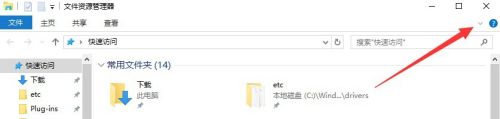
3.点击“查看→选项”
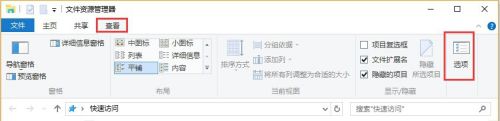
4.在文件夹选项中我们可以看到“清除”按钮,点击即可清除最近打开文件记录。
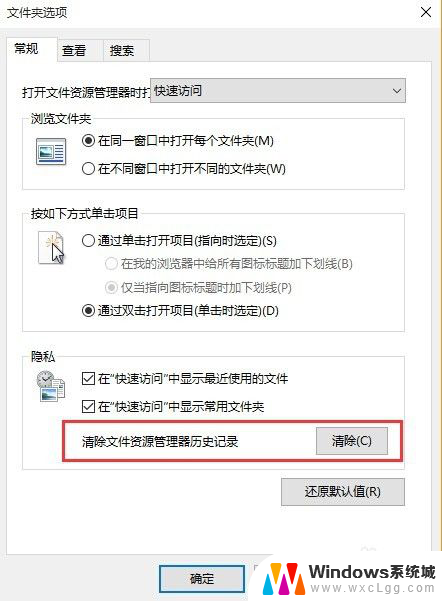
5.如果以后不想保存最近文件记录,则把如图所示的打勾去掉,点击确认即可。
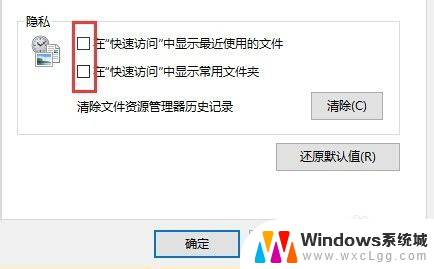
6.不过这个方法只清除了文件资源管理器的历史纪录,其他软件的记录还是没有被清除掉。下面我们用腾讯电脑管家或者360安全卫士等软件进行记录的清除。
在腾讯电脑管家中找到“工具箱→清除痕迹”
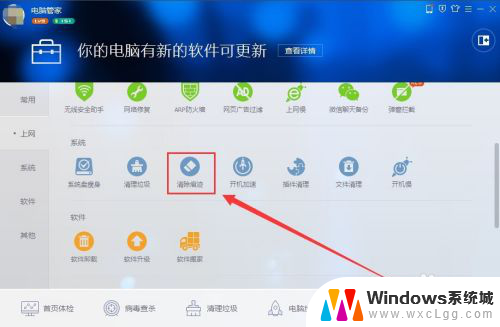
7.点击“开始扫描”→立即清除,软件的记录都会被清除掉。
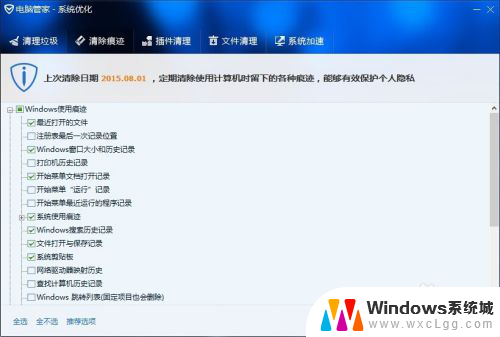
8.感觉win10这点做的反而有些退步,至于win7中那种清除记录的方法现在还没找到。要么是被转移到不知道哪里去了,要么被取消了。
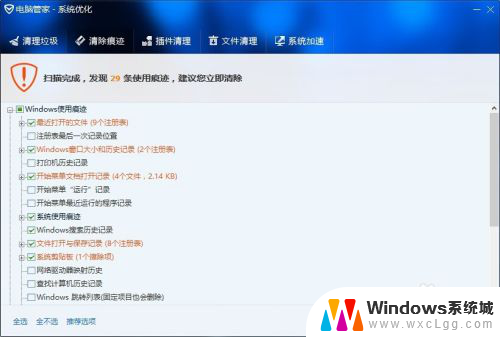
以上是关于如何清除电脑打开文件记录的全部内容,如果您遇到相同情况,可以按照以上方法解决。